Champ de répéteur WPForms vs champ de mise en page avec logique conditionnelle
Publié: 2024-10-08En tant qu'utilisateur expérimenté de WPForms, je comprends que créer des formulaires efficaces et intuitifs offrant une expérience transparente à l'utilisateur final consiste à sélectionner les fonctionnalités adaptées au travail.
Deux des fonctionnalités les plus polyvalentes que j'utilise régulièrement sont le champ répéteur et le champ de mise en page avec logique conditionnelle. Bien que les deux vous permettent de contrôler l’apparence des champs, chaque option offre ses propres avantages.
Dans cet article, j'explorerai le fonctionnement de chaque fonctionnalité, leurs principales différences et les moments où vous souhaiterez peut-être les utiliser l'une sur l'autre pour tirer le meilleur parti de WPForms.
Créez votre formulaire WordPress maintenant
Présentation du champ répéteur WPForms par rapport au champ de mise en page
Le champ Répéteur est parfait pour rassembler plusieurs entrées des mêmes données, par exemple pour ajouter les détails de plusieurs membres de la famille ou pour répertorier plusieurs services dans une seule soumission de formulaire.
D'autre part, le champ de mise en page avec logique conditionnelle personnalise la structure du formulaire en fonction des choix de l'utilisateur. Cela permet de créer un formulaire dynamique qui change en fonction de différentes sélections.
- Qu'est-ce que le champ répéteur WPForms ?
- Cas d'utilisation du champ Répéteur
- Principales caractéristiques du champ répéteur
- Qu'est-ce que le champ de mise en page avec logique conditionnelle ?
- Cas d'utilisation du champ de mise en page avec logique conditionnelle
- Principales caractéristiques du champ de mise en page avec logique conditionnelle
- Quand utiliser le champ de répéteur par rapport au champ de mise en page avec une logique conditionnelle
- Différences de fonctionnalité
- Différences dans les cas d'utilisation
- Choisir le bon champ
Qu'est-ce que le champ répéteur WPForms ?
Le champ répéteur est une fonctionnalité WPForms que je trouve extrêmement pratique lors de la création de formulaires qui doivent collecter des entrées de données répétées. Essentiellement, ce type de champ permet aux utilisateurs d'ajouter, de dupliquer ou de supprimer plusieurs ensembles de champs selon leurs besoins, directement dans le même formulaire.
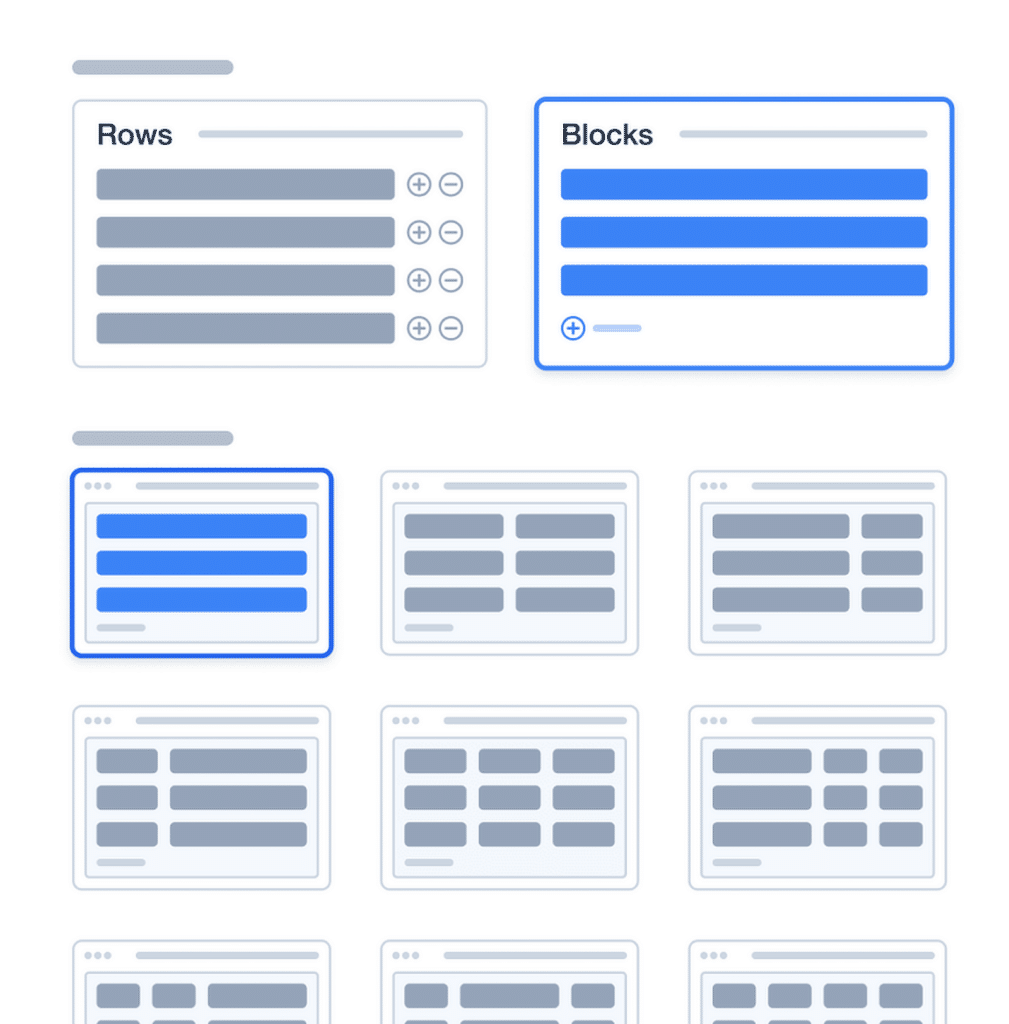
Imaginez-le comme un mini formulaire à l'intérieur d'un formulaire, donnant aux utilisateurs la possibilité de remplir des détails supplémentaires ou de les laisser vides s'ils ne sont pas nécessaires. Son objectif principal est de faciliter la collecte de données lorsque vous attendez des utilisateurs qu'ils fournissent des informations dont la quantité peut varier.
Par exemple, si vous créez un formulaire d'inscription pour un événement, vous pouvez utiliser le champ Répéteur pour permettre aux participants d'ajouter des participants supplémentaires sans quitter le formulaire ni en ouvrir un nouveau. Cela rend l’expérience utilisateur plus fluide et plus simple.
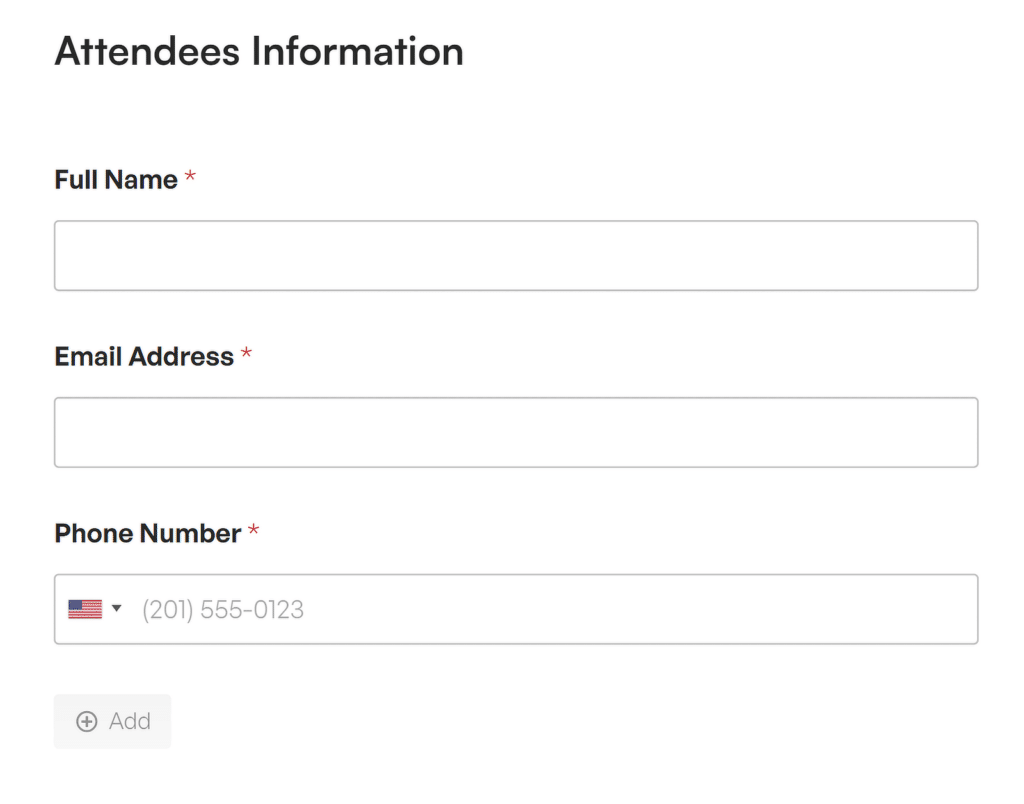
Cas d'utilisation du champ Répéteur
Lorsque j'ai commencé à utiliser le champ Répéteur, j'ai remarqué qu'il était vraiment utile dans les scénarios dans lesquels je souhaitais que les utilisateurs aient plus de contrôle sur la quantité d'informations qu'ils partagent. Voici quelques cas d’utilisation courants :
- Inscription à un événement : les utilisateurs peuvent facilement ajouter plusieurs participants sous un seul formulaire, ce qui le rend idéal pour les inscriptions d'équipe, les événements familiaux ou tout autre événement.
- Annonces immobilières : parfaites pour répertorier plusieurs caractéristiques d'une propriété (par exemple, chambres et salles de bains) et décrire les détails de chaque caractéristique afin d'acquérir des clients potentiels .
- Expérience éducative ou professionnelle : lors de la création de formulaires de candidature, vous pouvez inclure des sections répétées sur la formation ou les antécédents professionnels, donnant aux candidats la possibilité de répertorier autant d'entrées que nécessaire.
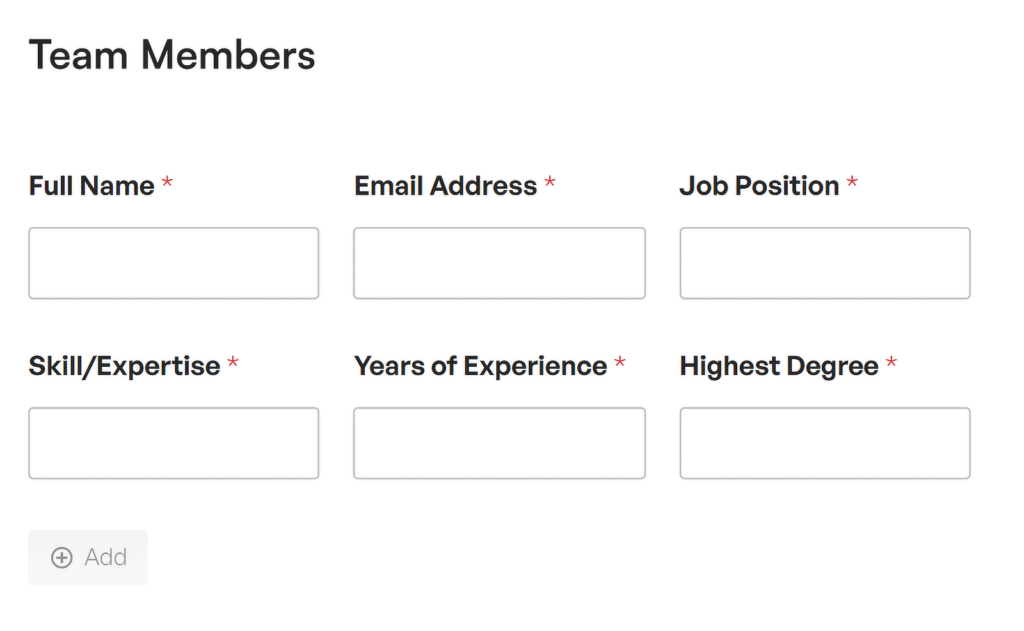
Principales caractéristiques du champ répéteur
Ce que j’apprécie le plus dans le Repeater Field, c’est sa nature dynamique. Vous pouvez ajouter ou supprimer des entrées en temps réel, ce qui signifie que les utilisateurs interagissent avec un formulaire qui s'ajuste en fonction de leurs besoins. Voici un aperçu plus approfondi de ses fonctionnalités :
- Ajouter ou supprimer des entrées de manière dynamique : d'un simple clic, les utilisateurs peuvent dupliquer des champs ou supprimer ceux qui sont inutiles. C'est idéal pour minimiser l'encombrement des formulaires et garantir que les utilisateurs ne remplissent que ce qui est nécessaire.
- Disposition personnalisable : vous pouvez personnaliser l'apparence des champs répétés, qu'ils soient empilés, côte à côte ou toute autre configuration correspondant à l'objectif du formulaire. Cela facilite le maintien d’une apparence épurée, quel que soit le nombre d’entrées ajoutées.
- Limiter le nombre d'entrées répétées : vous avez la possibilité de définir un nombre maximum ou minimum d'entrées répétées, afin de garantir que le formulaire ne soit pas surchargé ou ne collecte pas trop d'informations.
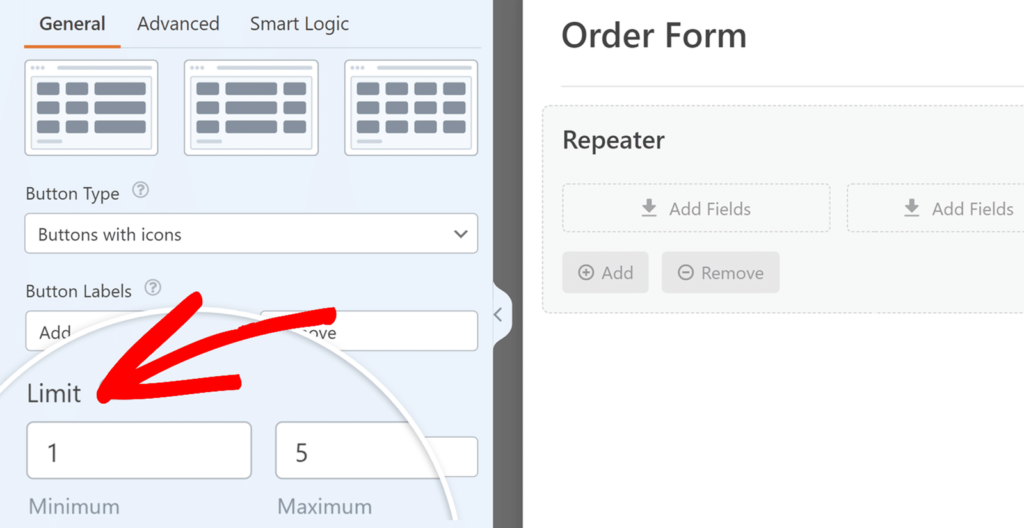
Créez votre formulaire de champ de répéteur maintenant !
Qu'est-ce que le champ de mise en page avec logique conditionnelle ?
Le champ de mise en page dans WPForms est l'une de ces fonctionnalités qui m'aide à créer des formulaires plus organisés et visuellement attrayants sans avoir besoin de codage supplémentaire.
Son objectif principal est de vous permettre de structurer votre formulaire en plusieurs colonnes ou lignes, ce qui rend la conception globale plus claire et plus facile à naviguer pour les utilisateurs.
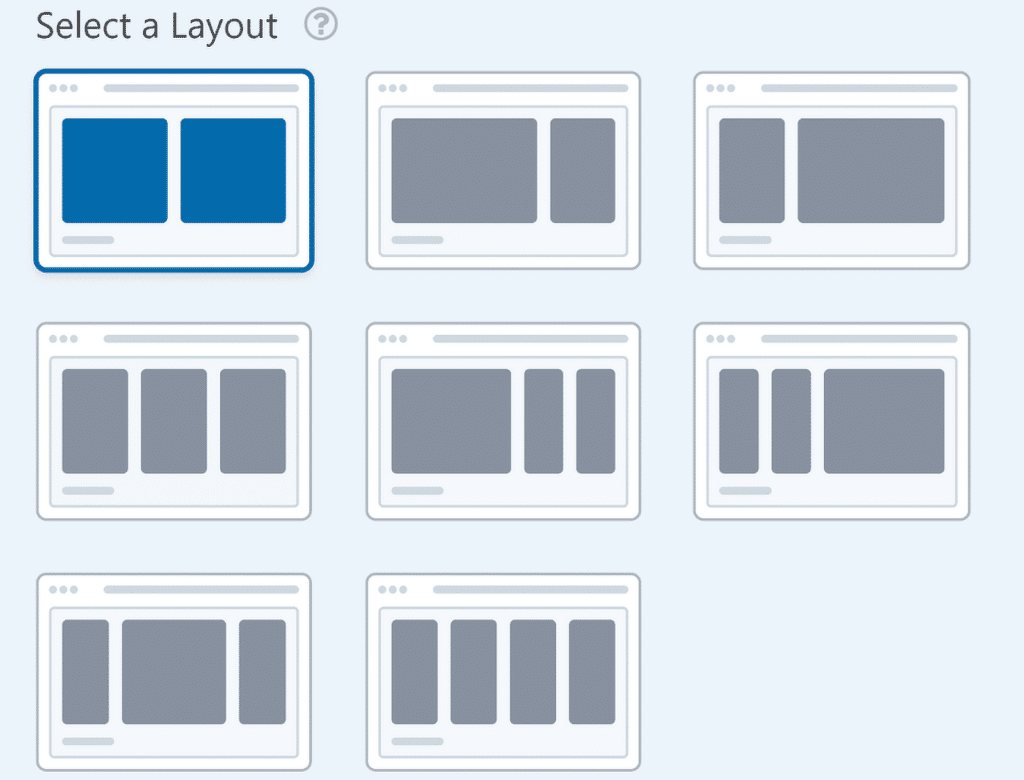
Par exemple, ce n'est généralement pas bon pour l'expérience utilisateur (UX) si une longue liste de champs est empilée dans une seule colonne. Plutôt que d'avoir tous les champs empilés verticalement, vous pouvez regrouper les champs associés côte à côte, ce qui donne au formulaire un aspect plus professionnel et moins écrasant.
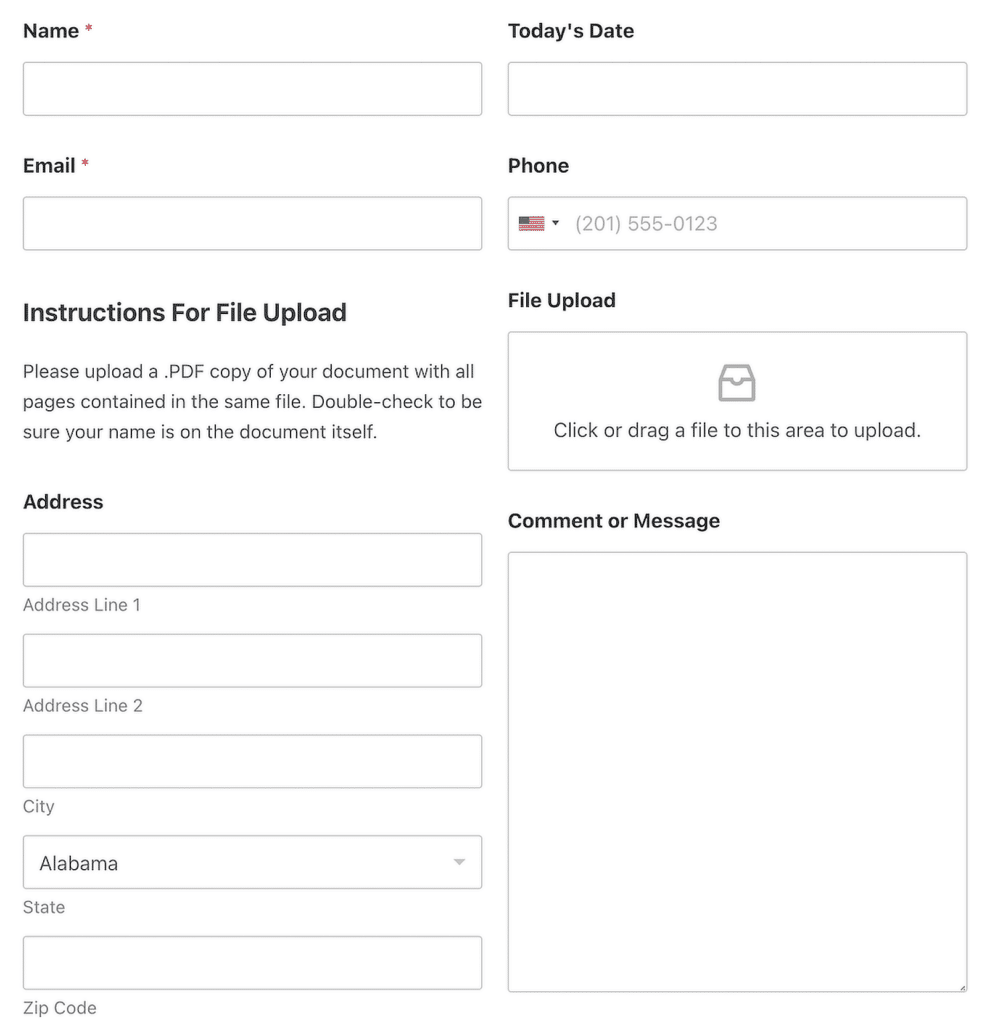
Cependant, la véritable puissance de ce champ vient lorsque vous le combinez avec une logique conditionnelle. Cette fonctionnalité vous permet d'afficher ou de masquer des sections entières de votre formulaire en fonction de ce que les utilisateurs sélectionnent ou saisissent dans les champs précédents. Cela signifie que vous pouvez créer des formulaires flexibles et adaptatifs plus rapidement que jamais.
Cas d'utilisation du champ de mise en page avec logique conditionnelle
Je trouve le champ de mise en page avec logique conditionnelle particulièrement utile lorsque j'ai besoin de formulaires qui s'adaptent à différents types d'utilisateurs ou de demandes. Voici quelques scénarios dans lesquels je l'ai utilisé efficacement :
- Formulaires basés sur l'adhésion : disons que vous disposez d'un formulaire de demande d'adhésion : utilisez le champ de mise en page pour afficher ou masquer les sections en fonction du type d'adhésion. De cette façon, les champs qui s'appliquent uniquement à des niveaux d'adhésion spécifiques restent visibles et le formulaire reste soigné.
- Formulaires étape par étape : ce champ est idéal pour décomposer de longs formulaires en étapes gérables. En utilisant la logique conditionnelle, vous pouvez faire en sorte que chaque section s'affiche une par une, en fonction de la saisie de l'utilisateur.
- Sélection de produits ou de services : vous pouvez afficher différents ensembles de questions en fonction du produit ou du service sélectionné par un utilisateur. Cela permet de créer une expérience ciblée, car l'utilisateur ne voit que les champs qui comptent pour lui.
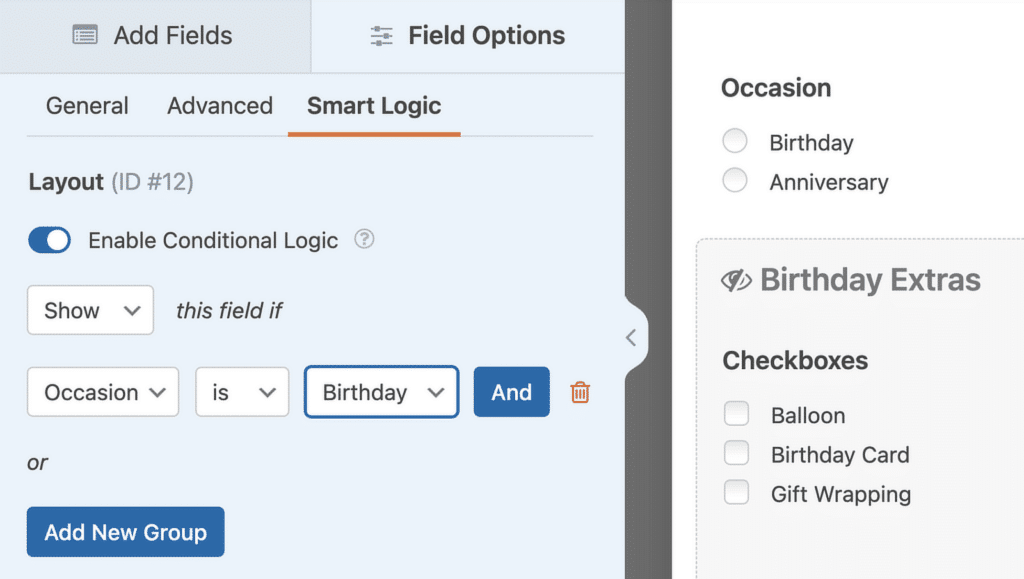
Principales caractéristiques du champ de mise en page avec logique conditionnelle
Ce qui distingue vraiment le Layout Field, c'est la combinaison de ses options de personnalisation de la mise en page avec une puissante logique conditionnelle. Voici les fonctionnalités que je pense que vous trouverez les plus utiles :

- Dispositions basées sur des colonnes : vous pouvez créer plusieurs colonnes dans un seul formulaire, ce qui permet d'organiser les champs plus efficacement. Ceci est particulièrement utile si vous souhaitez afficher les champs côte à côte plutôt que dans une seule colonne verticale.
- Divisions multi-sections : divisez votre formulaire en sections distinctes, chacune avec son propre en-tête et ses champs regroupés. C'est parfait lorsque vous devez catégoriser les champs de formulaire, comme regrouper séparément les coordonnées et les informations de facturation.
- Logique conditionnelle pour des ensembles de champs entiers : la magie se produit lorsque vous utilisez la logique conditionnelle pour afficher ou masquer des sections entières. Vous pouvez faire apparaître différents groupes de champs en fonction d'une seule action de l'utilisateur, comme la sélection d'une case à cocher ou la saisie d'informations spécifiques.
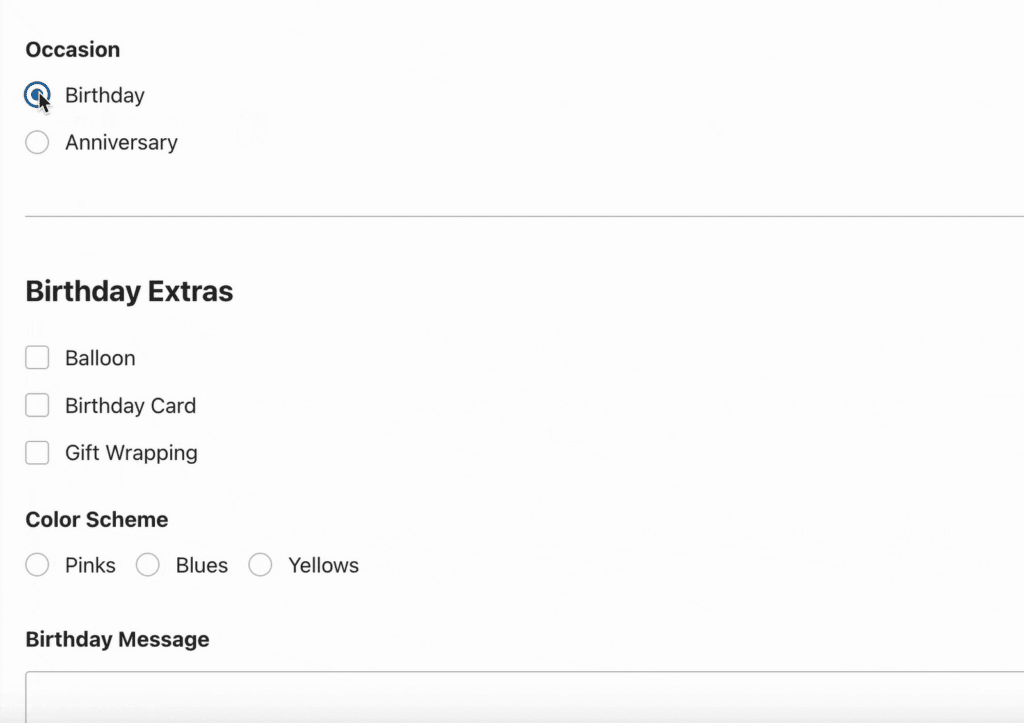
Utilisez le champ de mise en page avec une logique conditionnelle !
Quand utiliser le champ de répéteur par rapport au champ de mise en page avec une logique conditionnelle
Le choix entre le champ Répéteur et le champ Mise en page dépend du type de formulaire que vous créez et du type de données que vous devez collecter.
Différences de fonctionnalité
Le champ répéteur est conçu pour permettre aux utilisateurs de dupliquer des champs ou des groupes de champs à la demande, ce qui le rend parfait pour collecter des ensembles répétés d'informations.
Par conséquent, si je travaille sur un formulaire qui nécessite des informations répétées, comme un formulaire de commande dans lequel les utilisateurs doivent répertorier plusieurs produits ou une demande d'emploi qui demande plusieurs expériences professionnelles, le champ Répéteur est un choix évident.
D'un autre côté, le champ de mise en page concerne davantage la structuration visuelle du contenu. Il aide à organiser les champs du formulaire en sections, lignes ou colonnes, vous donnant ainsi le contrôle sur la façon dont le formulaire est présenté à l'utilisateur.
Par conséquent, si je crée un formulaire complexe avec plusieurs sections qui doivent être affichées de manière conditionnelle, par exemple un formulaire d'adhésion qui affiche différentes questions en fonction du type d'adhésion, j'opterai pour le champ de mise en page avec logique conditionnelle.
Différences dans les cas d'utilisation
Le champ Répéteur et le champ Layout sont conçus pour résoudre différents défis. J'utilise souvent le champ répéteur lorsque j'ai besoin de collecter un ensemble d'informations répétitives.
Par exemple, lors de la création d'un formulaire d'inscription à un événement dans lequel les participants peuvent inscrire plusieurs invités, le champ Répéteur est une bouée de sauvetage. Cela simplifie le processus, permettant aux utilisateurs d'ajouter des détails pour chaque invité supplémentaire.
Pendant ce temps, le champ de mise en page brille lorsque j'ai besoin de garder le formulaire bien organisé ou de le rendre contextuel. Il est idéal pour les formulaires dans lesquels vous souhaitez afficher un ensemble de champs en fonction de la saisie de l'utilisateur.
Par exemple, si vous créez une enquête et souhaitez afficher un nouvel ensemble de questions uniquement si l'utilisateur sélectionne une réponse particulière, le champ de mise en page avec logique conditionnelle est parfait pour cela.
Choisir le bon champ
En bref, utilisez le champ Répéteur pour simplifier la collecte de données répétitive et utilisez le champ Mise en page lorsque vous souhaitez plus de contrôle sur la mise en page du formulaire et souhaitez afficher ou masquer des sections en fonction du comportement de l'utilisateur.
Passez à WPForms Pro maintenant !
FAQ - Champ de répéteur WPForms vs champ de mise en page avec logique conditionnelle
Comment utiliser la logique conditionnelle dans WPForms ?
La logique conditionnelle dans WPForms vous permet d'afficher ou de masquer les champs de formulaire en fonction des sélections de l'utilisateur. Pour l'utiliser, accédez au générateur de formulaires, sélectionnez le champ que vous souhaitez contrôler et activez Afficher/Masquer la logique conditionnelle.
Configurez les règles en fonction de la saisie d'un utilisateur, par exemple en affichant des questions supplémentaires uniquement si une case spécifique est cochée. Cela aide à créer des formulaires plus personnalisés et pertinents.
Pour plus de détails, consultez ce guide sur l'utilisation de la logique conditionnelle avec WPForms.
Comment rendre WPForms en ligne ?
Pour que les WPForms apparaissent en ligne (sur une seule ligne), vous pouvez ajuster les paramètres de disposition des champs. Accédez simplement au générateur de formulaires, sélectionnez le champ que vous souhaitez styliser et choisissez l'option Mise en page en ligne sous Options avancées.
Vous pouvez également utiliser du CSS personnalisé pour garantir que tous les champs et boutons sont affichés côte à côte. Consultez notre tutoriel sur l'affichage des formulaires sur une seule ligne pour plus de détails.
Pouvez-vous personnaliser WPForms ?
Oui, vous pouvez entièrement personnaliser WPForms pour qu'il corresponde à vos préférences en matière de marque et de conception. Vous pouvez modifier les couleurs, la mise en page et le style du formulaire à l'aide du Form Styler intégré ou en ajoutant du CSS personnalisé.
WPForms vous permet également de personnaliser les notifications de formulaire et les messages de confirmation et d'ajouter des fonctionnalités avancées telles que la logique conditionnelle. Commencez à personnaliser votre formulaire !
Ensuite, optin simple ou double optin : lequel devriez-vous choisir
Lors de l'inscription des abonnés à votre liste de diffusion, chaque entreprise doit choisir deux méthodes principales entre le simple opt-in et le double opt-in.
Mais comment prendre cette décision ? Consultez ce guide pour en savoir plus sur les méthodes d'inscription à simple opt-in et sur double opt-in et découvrez quelle alternative convient à vos objectifs commerciaux spécifiques.
Créez votre formulaire WordPress maintenant
Prêt à créer votre formulaire ? Commencez dès aujourd’hui avec le plugin de création de formulaires WordPress le plus simple. WPForms Pro comprend de nombreux modèles gratuits et offre une garantie de remboursement de 14 jours.
Si cet article vous a aidé, suivez-nous sur Facebook et Twitter pour plus de didacticiels et de guides WordPress gratuits.
